电脑宽带是多少兆的操作方法 怎么查自己宽带多少兆的
更新时间:2023-12-06 14:11:31作者:zheng
有些用户想要查看自己的宽带是多少兆的,方便测试电脑的网速,但是却不知道查看方法是什么,今天小编教大家查看电脑宽带是多少兆的操作方法,操作很简单,大家跟着我的方法来操作吧。
操作方法:
1.可以找到自己办理宽带时,宽带营业厅开具的相关业务受理单。在业务受理单上会详细写明自己办理的宽带兆数及费用等信息。
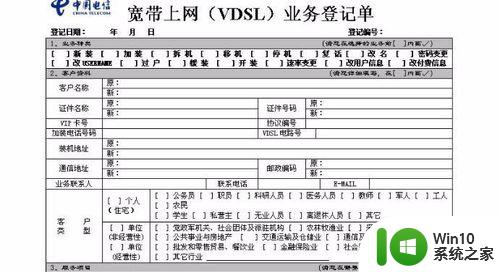
2.可以通过拨打所使用宽带运营商的客服电话来确认。比如使用的联通宽带,可以拨打10010,告知客服需要查询使用的宽带兆数。客服核对个人信息后,便会告知宽带兆数。

3.也可以携带当时办理宽带登记人的身份证,去附近的运营商营业厅,让工作人员查询使用的宽带兆数。

3.通过电脑下载相关的测速软件进行测速。也可以去运营商宽带的官网找到测速入口进行测速,可以找多款测速工具测速后再综合对比网速。来确定自己的带宽。以360软件测速工具为例。打开360软件,选择上方的“功能大全”。
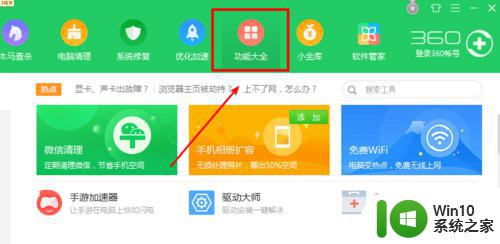
4.在功能大全中,选择左侧的“网络优化”,并点击右侧的“宽带测速器”。
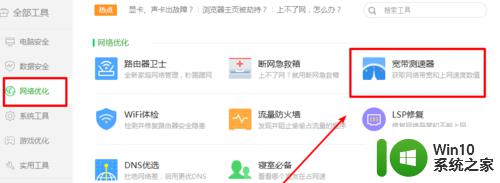
5.点击运行后,页面会自动进行测速。等待一会后便会显示测速结果,同时会告知宽带的大概兆数是多少。
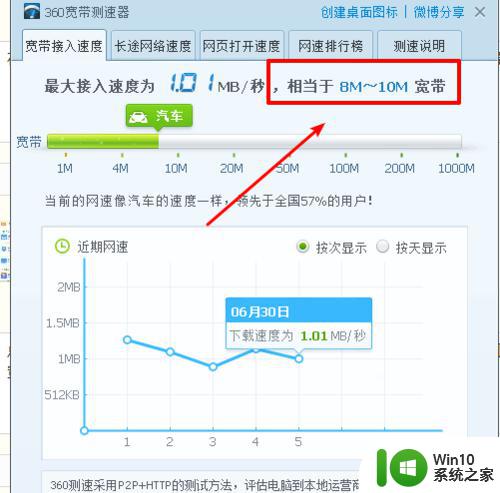
以上就是电脑宽带是多少兆的操作方法的全部内容,如果有遇到这种情况,那么你就可以根据小编的操作来进行解决,非常的简单快速,一步到位。
电脑宽带是多少兆的操作方法 怎么查自己宽带多少兆的相关教程
- 怎么查看带宽是多少兆的 带宽信息如何查看
- 查看路由器是百兆还是千兆的操作方法 如何查看路由器是千兆还是百兆
- 怎么知道自己电脑是多少寸的 如何查看电脑屏幕尺寸
- 宽带账号如何查询 如何快速获取自己的宽带账号
- 电脑怎么看电源是多少w 电脑如何看电源是多少瓦的
- 怎么知道自己的电脑英寸 怎样查看电脑多少寸
- windows修改宽带密码的操作方法 宽带如何改密码
- windows查看操作系统位数的详细教程 如何查看windows是多少位的
- 14寸笔记本屏幕长宽多少厘米 14寸笔记本多大长宽cm
- 怎么看自己电脑是多少寸 如何测量显示器的尺寸
- 电脑在哪里查宽带账号 电脑如何查询宽带账号信息
- 解除电脑宽带限制的方法 电脑宽带限制破解方法
- U盘装机提示Error 15:File Not Found怎么解决 U盘装机Error 15怎么解决
- 无线网络手机能连上电脑连不上怎么办 无线网络手机连接电脑失败怎么解决
- 酷我音乐电脑版怎么取消边听歌变缓存 酷我音乐电脑版取消边听歌功能步骤
- 设置电脑ip提示出现了一个意外怎么解决 电脑IP设置出现意外怎么办
电脑教程推荐
- 1 w8系统运行程序提示msg:xxxx.exe–无法找到入口的解决方法 w8系统无法找到入口程序解决方法
- 2 雷电模拟器游戏中心打不开一直加载中怎么解决 雷电模拟器游戏中心无法打开怎么办
- 3 如何使用disk genius调整分区大小c盘 Disk Genius如何调整C盘分区大小
- 4 清除xp系统操作记录保护隐私安全的方法 如何清除Windows XP系统中的操作记录以保护隐私安全
- 5 u盘需要提供管理员权限才能复制到文件夹怎么办 u盘复制文件夹需要管理员权限
- 6 华硕P8H61-M PLUS主板bios设置u盘启动的步骤图解 华硕P8H61-M PLUS主板bios设置u盘启动方法步骤图解
- 7 无法打开这个应用请与你的系统管理员联系怎么办 应用打不开怎么处理
- 8 华擎主板设置bios的方法 华擎主板bios设置教程
- 9 笔记本无法正常启动您的电脑oxc0000001修复方法 笔记本电脑启动错误oxc0000001解决方法
- 10 U盘盘符不显示时打开U盘的技巧 U盘插入电脑后没反应怎么办
win10系统推荐
- 1 戴尔笔记本ghost win10 sp1 64位正式安装版v2023.04
- 2 中关村ghost win10 64位标准旗舰版下载v2023.04
- 3 索尼笔记本ghost win10 32位优化安装版v2023.04
- 4 系统之家ghost win10 32位中文旗舰版下载v2023.04
- 5 雨林木风ghost win10 64位简化游戏版v2023.04
- 6 电脑公司ghost win10 64位安全免激活版v2023.04
- 7 系统之家ghost win10 32位经典装机版下载v2023.04
- 8 宏碁笔记本ghost win10 64位官方免激活版v2023.04
- 9 雨林木风ghost win10 64位镜像快速版v2023.04
- 10 深度技术ghost win10 64位旗舰免激活版v2023.03